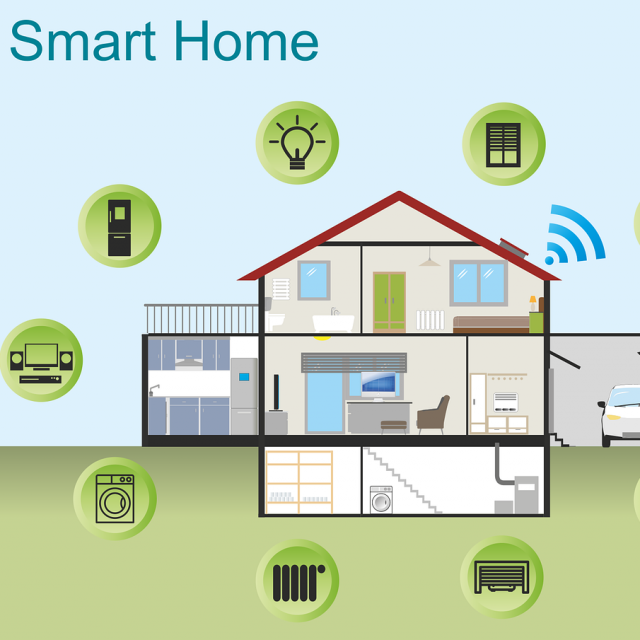Tegenwoordig struikel je bijna over de slimme producten. Wij gingen aan de slag met de producten van Woox om je huis slim(mer) te maken.
Aad Munsterman
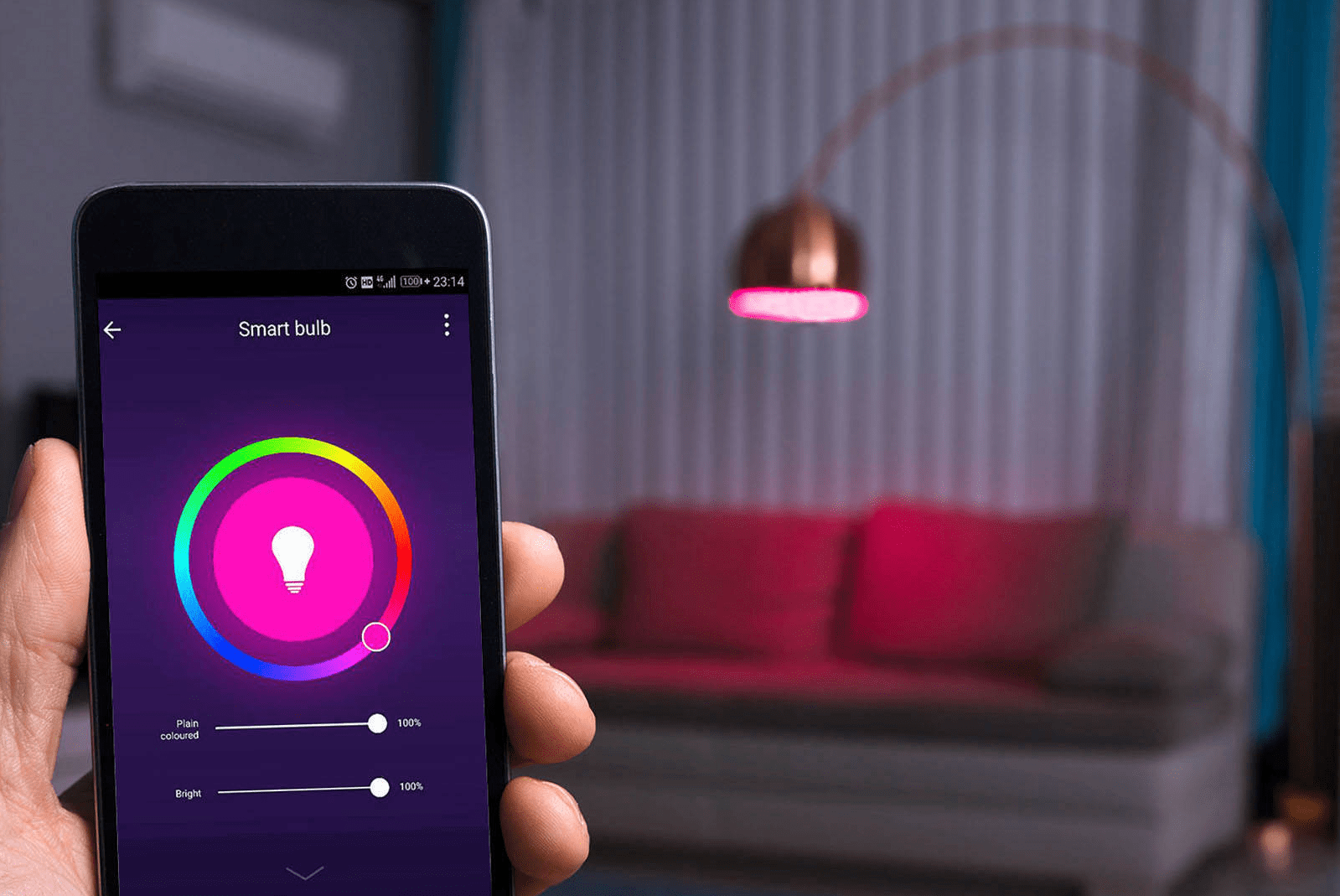
Tijdens HCC!expo op 18 mei In Jaarbeurs Utrecht was er veel belangstelling voor de stand Smart Home en de producten van Woox. Veel bezoekers van de beurs zijn dan ook naar huis gegaan met één of meerdere producten van Woox, die tegen aantrekkelijke prijzen op de beurs werden aangeboden. HCC en PC-Active proberen op diverse manieren de leden en niet-leden te interesseren in nieuwe ontwikkelingen, waaronder het ‘ automatiseren’ van je huis. Het is een leuke hobby met een hoge fun-factor en het kan bijdragen aan gemak, veiligheid en energiebesparing.
Fabrikant Woox is sinds november 2018 actief op de Nederlandse markt en valt op door de gunstige prijsstelling, de eenvoudige installatie en de integratie met Google Home, Amazon Alexa en IFTTT. De producten kregen dan een waardering van 5 sterren van PC-Active. Onlangs zijn er weer een aantal slimme producten aan het assortiment toegevoegd en er verschijnen binnenkort nog meer producten.
Domotica
Eerst even een inleiding voor niet-ingewijden. Smart Home, of slimme huisautomatisering, valt onder het begrip domotica. Een definitie van domotica is: de integratie van technologie en diensten, ten behoeve van een betere kwaliteit van wonen en leven. Bij domotica draait het dus niet alleen om integratie van techniek en bediening in de woning, maar kan het ook gaan om de dienstverlening van buitenaf naar de woning. We hebben het hier dus over producten die van afstand worden aangestuurd en een bepaalde actie teweegbrengen. Het aansturen van het apparaat kan direct of conditioneel worden uitgevoerd. Conditioneel kennen we van: als dit gebeurt, voer dan dat uit (If This, Then That, vaak afgekort met IFTTT). De actie wordt dus pas uitgevoerd als aan een bepaalde voorwaarde c.q. conditie is voldaan. Een voorbeeld hiervan is: als de zon ondergaat of de rolluiken gaan naar beneden, dan gaat het licht aan.
Fabrikanten en apparaten
Er zijn diverse fabrikanten die Smart Home-producten leveren, bekende zijn onder andere Philips Hue met de slimme verlichting en KlikAanKlikUit voor draadloze bediening van apparatuur. Daarnaast wordt steeds meer apparatuur voorzien van intelligentie om onderdeel uit te kunnen maken van het slimme huis. Denk hierbij een wasmachines, koffiezetmachines, weerstations, rookmelders, et cetera. Het ene apparaat kan dienen voor invoer van gegevens en het andere voor uitvoering van een actie maar gecombineerd is ook mogelijk. De spraakassistenten Google Home en Amazon Alexa bieden integratie met smart home-producten en kunnen daarbij opdrachten geven aan de apparatuur.
|
Woox
Om nog meer mensen voor het slimme huis te interesseren, hebben we deze workshop opgesteld. De Woox-producten werken met wifi op de 2.4Ghz-band. Deze band heeft de meeste reikwijdte en is veelal door het gehele huis te ontvangen. Omdat het aansturen van slimme apparatuur niet veel bandbreedte vraagt, maar wel reikwijdte, verdient de 2.4GHz wifiband de voorkeur. Er wordt geen gebruikgemaakt van een hub zoals bij zoveel andere smart home-producten. Dit maakt de aansturing simpeler en overzichtelijker, maar elk slim apparaat vraagt wel een eigen IP-adres.
Deze IP-adressen worden automatische door de router in het netwerk uitgedeeld via het DHCP-protocol. Veelal is voor thuisgebruik een subnet met 254 adressen beschikbaar.

Overzicht van Woox-productenlijn die binnenkort wordt uitgebreid
|
Woox-producten
De eerste set producten van Woox waren 230V elektronische schakelaars, E27 led-lampen en een webcam voor gebruik binnen. Deze set is daarna uitgebreid met 230V-inbouwschakelaars, E14 en GU10 led-lampen en een bestuurbare 230V-aansluiting voor buiten. Recent zijn daar nog bijgekomen een led-strip en een buitencamera, medio augustus wordt een IR-afstandsbediening verwacht. Daarvoor wordt nu een database ingericht met de te vervangen afstandsbedieningen.
Een aantal van bovengenoemde producten zijn gebundeld in kits met een aantrekkelijke prijs, waaronder een Smart Home Starterskit, een Smart Home Energie Pakket en een Smart Home Lampen Pakket.
Aan de slag
De slimme Woox-apparatuur is aan te sturen vanaf je telefoon of tablet (zowel iOS als Android) en werkt met de app Woox Home. Deze app is gratis is te downloaden vanuit Apples App Store of Googles Play Store. Vanuit deze Woox Home-app koppel je elk apparaat met de app. Het eerste wat je moet doen na installatie van de app, is een account aanmaken om je bekend te maken bij Woox. Daarmee krijg je toegang tot je slimme producten vanaf internet én om de toegang tot je slimme producten te beperken tot jouw persoon. Kies dus voor een sterk wachtwoord.

Als dat gedaan is, kun je producten via de app aan je configuratie toevoegen. Je krijgt bij elk product een handleiding met installatietips, maar ook de app geeft de stappen aan. Om te kunnen koppelen, moet het apparaat in reset-modus staan en het indicatie-ledje moet knipperen. Indien dit niet gebeurt, moet de power- of resetknop tot 10 seconden ingedrukt worden totdat de led snel gaat knipperen. Een lamp heeft geen resetknop, maar kan gereset worden door de lamp drie keer snel achterelkaar aan en uit te schakelen.
Op de voorpagina van het appscherm druk je op de + rechtsboven in de hoek. Vervolgens maak je een selectie uit de productgroepen aan de linkerkant en selecteer je het apparaat dat je wilt koppelen uit de producten aan de rechterkant. Het volgende scherm vraagt om bevestiging van de knipperende led. Vervolgens geef je de SSID (zeg maar de netwerknaam) van je wifithuisnetwerk op met het wachtwoord, waardoor je de koppeling via dat netwerk bevestigt. Het koppelen mag maximaal twee minuten duren, daarna volgt een foutmelding als er geen koppeling tot stand is gekomen en kun je desgewenst een hulpscherm openen.
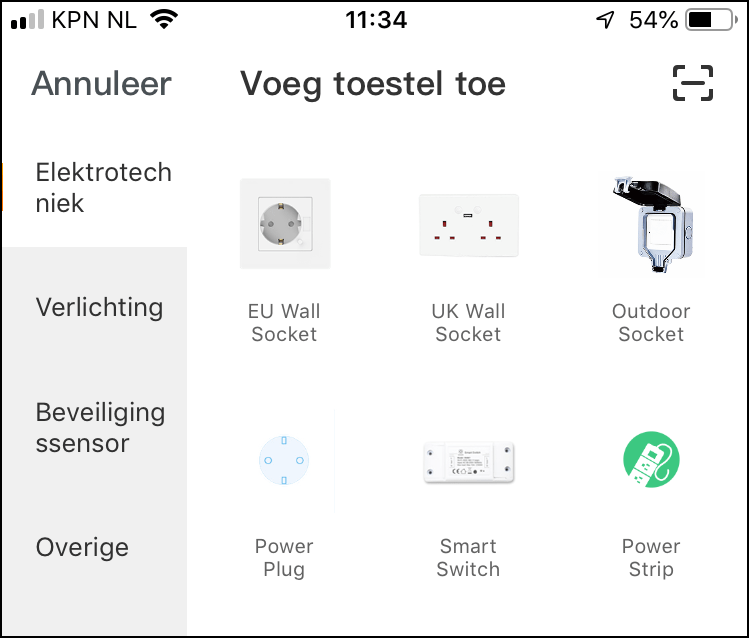
Selecteer een productgroep en een apparaat om toe te voegen
Herkenbare naam
Om duidelijk te maken waar het slimme apparaat of de slimme schakelaar voor dient en waar de lamp zich bevindt, kun je elk apparaat koppelen aan een woning en een kamer en het apparaat een herkenbare naam geven, zoals ‘schemerlamp naast bank’ of ‘bedlampje Piet’. Nu kun je de gekoppelde apparaten vanaf je telefoon en tablet bedienen, zowel binnen het lokale netwerk als via internet. Je hoeft hiervoor geen poorten te openen op de router, omdat de communicatie met de smart home-producten loopt via een server van Woox, die in Europa is gehuisvest.
Aandachtspunt
Een belangrijk aandachtspunt is dat de koppeling via het 2.4GHz wifinetwerk, de zogenoemde EZ-mode, moet plaatsvinden. De recente routers bieden communicatie op zowel de 2.4GHz- als 5GHz-band. Je telefoon of tablet zal daarbij de band selecteren met de hoogste snelheid en met uiteraard voldoende kwaliteit. Dat wordt gemeten via de sterkte van het ontvangen signaal. Als de router via twee wifibanden zendt met twee verschillende SSID’s (de naam waarmee de wifi zich in de woning bekendmaakt) dan kies je met de telefoon/tablet voor de SSID die gekoppeld is aan de 2.4GHz-band. Indien de router twee banden heeft en je telefoon/tablet biedt maximaal ondersteuning voor de 2.4GHz-band, dan gaat het sowieso goed. Er is dus een aandachtspunt als je router één SSID heeft voor zowel de 2.4GHz- en 5GHz-band en je telefoon of tablet kiest voor de 5GHz-band om met de router te communiceren.
|
Oplossingen
Wil je dat je slimme apparaten alleen communiceren via de 2.4GHz-band, dan kun je hiervoor één van de volgende oplossingen gebruiken:
- Maak voor het koppelen gebruik van een hele goedkope of oude telefoon of tablet van enkele jaren terug die alleen maar de 2.4GHz-band ondersteunt. Het handigste om te bepalen op welke band de telefoon is verbonden, kom je te weten met de FRITZ!App WLAN. Deze gratis app voor zowel iOS als Android geeft aan op welk kanaal en band de wifiverbinding is opgebouwd.
- Splits in je router de 2.4GHz- en 5GHz-band op in twee aparte SSID’s. Zo kies je gemakkelijk de juiste om gebruik te maken van de 2.4GHz-band.
- Maak, als dat mogelijk is, een gastnetwerk aan met alleen 2.4GHz band.
- Zoek een locatie in je woning waar de 5GHz-band niet meer werkt, vaak op de bovenste verdieping zoals een zolder, en maak daar dan de koppeling. Zodra het apparaat is gekoppeld, communiceert het altijd via de 2.4GHz-band. Je hoeft dus alleen tijdens de installatiefase te zorgen dat je op, bijvoorbeeld dus, die zolder zit.
Functies en acties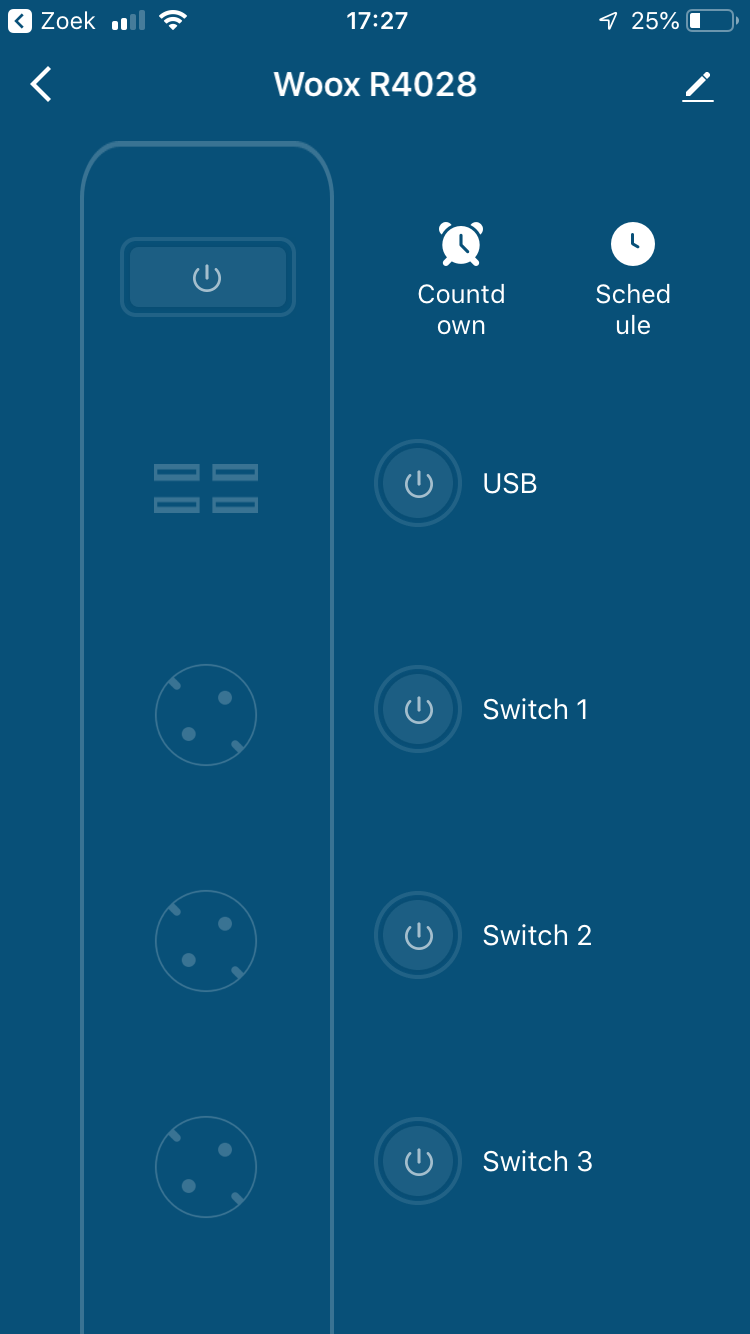
Weergave van de app met Woox R4028 stekkerdoos met schakelaars, indicatoren en timers
Stembediening
De volgende mogelijke stap is om de smart home-apparatuur met je stem te bedienen. Dit heeft een nog hogere funfactor en gebruikersgemak. Dit werkt met Amazon Alexa en de Google Assistent, ook via je telefoon. Omdat de Google (Home) spraakassistent Nederlands spreekt, is dat de aanbevolen manier om de stembediening mee te realiseren. Naast de koppeling met een spraakassistent blijft de besturing van de slimme apparaten via de Woox-app altijd werken, maar kan dus parallel met de Google Home app worden uitgevoerd of met de Google (Home) spraakassistent.
Koppelen Woox-apparaat en Google Home
Bij het koppelen van je slimme Woox-apparatuur met een Google Home spraakassistent, gaan we er vanuit dat je de Google Home-app al hebt geïnstalleerd is en dat je die gekoppeld hebt aan je Google Home-unit.
Is dat inderdaad in orde, ga dan naar het beginscherm van de Google Home-app waar je alle gekoppelde producten ziet en klik op het +-teken (dat plusje staat voor Toevoegen). Op het scherm zie je nu Toevoegen en beheren en hier kies je in het menu de optie Apparaat instellen. Vervolgens klik je op Heb je al iets ingesteld? Op het scherm kun je nu apparaten toevoegen en hierbij kies je dus Woox Home. Vervolgens worden de gebruikersnaam en het wachtwoord van Woox gevraagd en de rest spreekt voor zich.
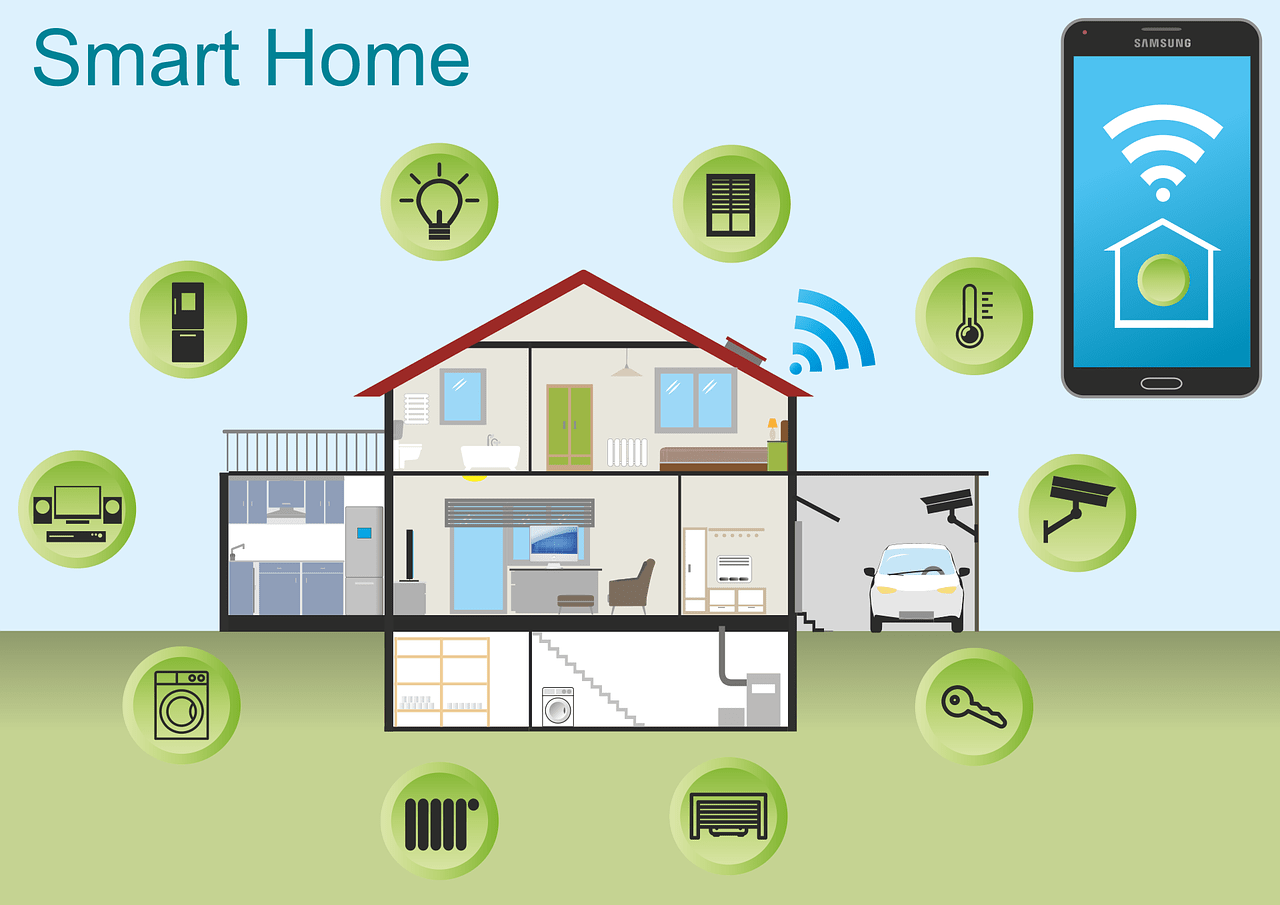 Beveiliging
Beveiliging
Beveiliging van je data met betrekking tot smart home-producten, is een belangrijk aandachtspunt. Er zijn inmiddels producten op de markt die het thuisnetwerk regelmatig scannen en risico’s melden. Voor thuisgebruik en voor het uitvoeren vanaf een pc of laptop, heeft BitDefender het gratis BitDefender Home Scanner beschikbaar gesteld. Dit is een snelle wifiscanner die op zoek gaat naar kwetsbare apparatuur door te kijken naar ongewenste open poorten en zwakke toegangsbeveiliging, zoals wachtwoorden. De vergaarde informatie wordt vergeleken met een online-database waarin apparatuur is opgenomen waarvoor eerdere zwakheden zijn gedetecteerd. Vervolgens krijg je aanbevelingen om de beveiliging te verbeteren voor je thuisnetwerk. Deze Bitdefender-scanner is dus alleen operationeel als de computer waarop hij is geïnstalleerd, is opgestart. Je kunt dit programma downloaden via www.bitdefender.com/solutions/home-scanner.html
Voor continue monitoring van het netwerk zijn netwerkproducten beschikbaar waarop een netwerkscanner is geïnstalleerd. Voorbeelden hiervan zijn het Orbi wifisysteem met de optionele Netgear Armor-software en de Bitdefender BOX 2.
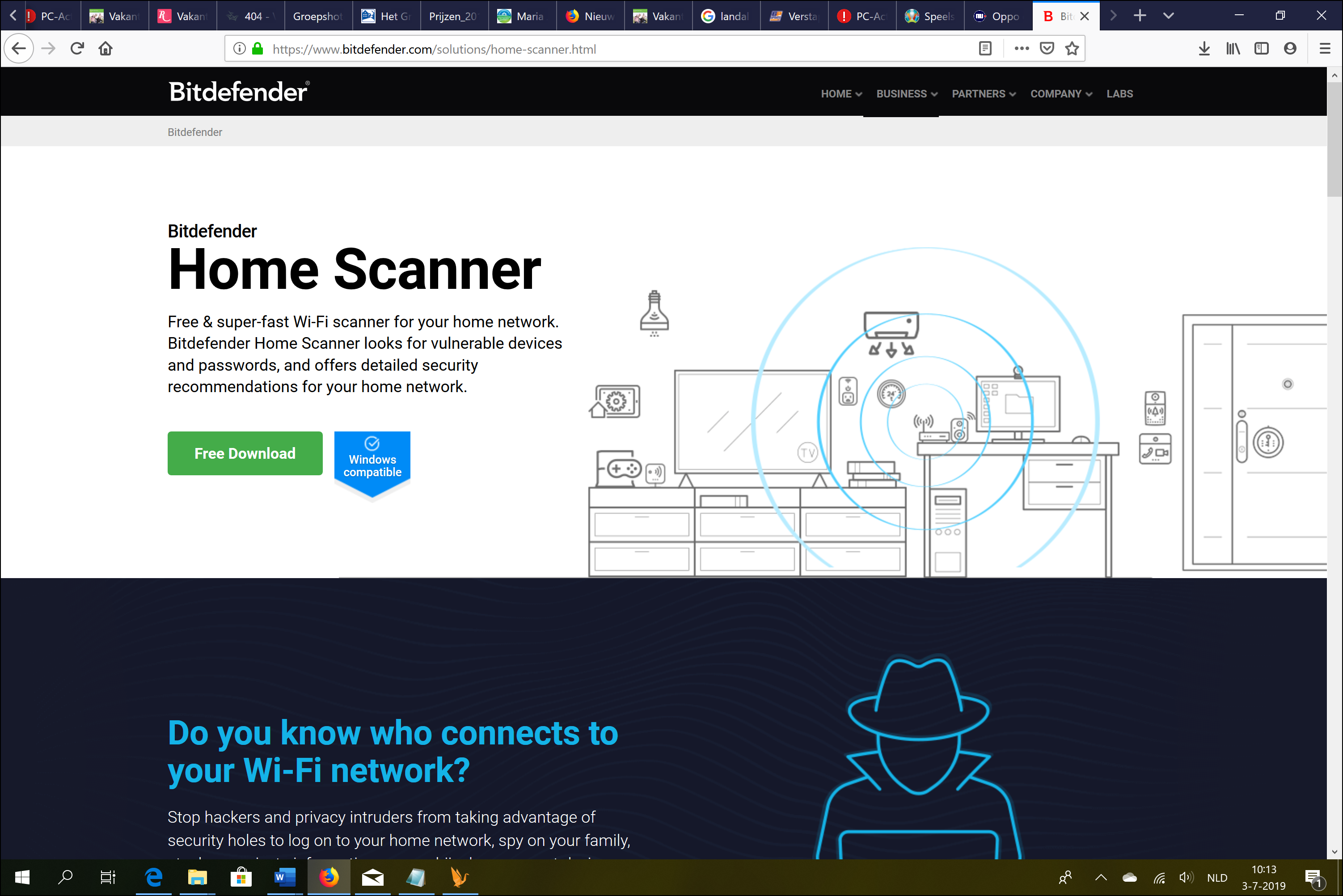
BitDefender Home Scanner is gratis te downloaden
.